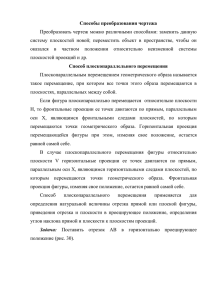doc - Graphicon'
реклама
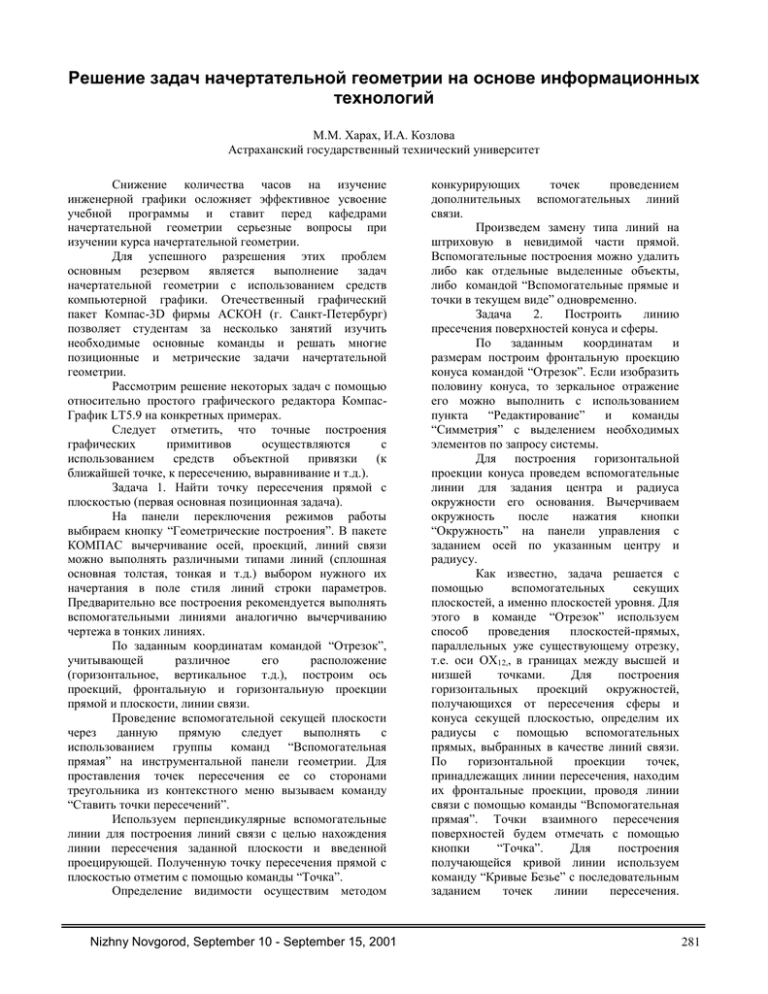
Решение задач начертательной геометрии на основе информационных технологий М.М. Харах, И.А. Козлова Астраханский государственный технический университет Снижение количества часов на изучение инженерной графики осложняет эффективное усвоение учебной программы и ставит перед кафедрами начертательной геометрии серьезные вопросы при изучении курса начертательной геометрии. Для успешного разрешения этих проблем основным резервом является выполнение задач начертательной геометрии с использованием средств компьютерной графики. Отечественный графический пакет Компас-3D фирмы АСКОН (г. Санкт-Петербург) позволяет студентам за несколько занятий изучить необходимые основные команды и решать многие позиционные и метрические задачи начертательной геометрии. Рассмотрим решение некоторых задач с помощью относительно простого графического редактора КомпасГрафик LT5.9 на конкретных примерах. Следует отметить, что точные построения графических примитивов осуществляются с использованием средств объектной привязки (к ближайшей точке, к пересечению, выравнивание и т.д.). Задача 1. Найти точку пересечения прямой с плоскостью (первая основная позиционная задача). На панели переключения режимов работы выбираем кнопку “Геометрические построения”. В пакете КОМПАС вычерчивание осей, проекций, линий связи можно выполнять различными типами линий (сплошная основная толстая, тонкая и т.д.) выбором нужного их начертания в поле стиля линий строки параметров. Предварительно все построения рекомендуется выполнять вспомогательными линиями аналогично вычерчиванию чертежа в тонких линиях. По заданным координатам командой “Отрезок”, учитывающей различное его расположение (горизонтальное, вертикальное т.д.), построим ось проекций, фронтальную и горизонтальную проекции прямой и плоскости, линии связи. Проведение вспомогательной секущей плоскости через данную прямую следует выполнять с использованием группы команд “Вспомогательная прямая” на инструментальной панели геометрии. Для проставления точек пересечения ее со сторонами треугольника из контекстного меню вызываем команду “Ставить точки пересечений”. Используем перпендикулярные вспомогательные линии для построения линий связи с целью нахождения линии пересечения заданной плоскости и введенной проецирующей. Полученную точку пересечения прямой с плоскостью отметим с помощью команды “Точка”. Определение видимости осуществим методом Nizhny Novgorod, September 10 - September 15, 2001 конкурирующих точек проведением дополнительных вспомогательных линий связи. Произведем замену типа линий на штриховую в невидимой части прямой. Вспомогательные построения можно удалить либо как отдельные выделенные объекты, либо командой “Вспомогательные прямые и точки в текущем виде” одновременно. Задача 2. Построить линию пресечения поверхностей конуса и сферы. По заданным координатам и размерам построим фронтальную проекцию конуса командой “Отрезок”. Если изобразить половину конуса, то зеркальное отражение его можно выполнить с использованием пункта “Редактирование” и команды “Симметрия” c выделением необходимых элементов по запросу системы. Для построения горизонтальной проекции конуса проведем вспомогательные линии для задания центра и радиуса окружности его основания. Вычерчиваем окружность после нажатия кнопки “Окружность” на панели управления с заданием осей по указанным центру и радиусу. Как известно, задача решается с помощью вспомогательных секущих плоскостей, а именно плоскостей уровня. Для этого в команде “Отрезок” используем способ проведения плоскостей-прямых, параллельных уже существующему отрезку, т.е. оси ОХ12,, в границах между высшей и низшей точками. Для построения горизонтальных проекций окружностей, получающихся от пересечения сферы и конуса секущей плоскостью, определим их радиусы с помощью вспомогательных прямых, выбранных в качестве линий связи. По горизонтальной проекции точек, принадлежащих линии пересечения, находим их фронтальные проекции, проводя линии связи с помощью команды “Вспомогательная прямая”. Точки взаимного пересечения поверхностей будем отмечать с помощью кнопки “Точка”. Для построения получающейся кривой линии используем команду “Кривые Безье” с последовательным заданием точек линии пересечения. 281 Зафиксируем построенную кривую кнопкой “Создать объект”. Заменим тип линий контура на штриховую в невидимой части. Задача 3. Найти истинную величину отрезка прямой. Рассмотрим несколько способов решения. а) Способ прямоугольного треугольника. С помощью кнопки “Вспомогательная прямая” проведем линии связи между проекциями отрезка. Для определения разности высот (или глубин) из любого конца проекции отрезка проведем горизонтальную вспомогательную линию, а затем командой “Поставить точку” отметим точку на пересечении этой вспомогательной линии и линии связи. Проведем отрезок, определяющий искомую разность. Из любого конца второй проекции отрезка проведем вспомогательную прямую, перпендикулярную данной проекции отрезка. На этой вспомогательной прямой следует построить второй катет прямоугольного треугольника. Для этого с помощью команды “Копия” с указанием базовой точки выделенного отрезка выполним копию этого отрезка. С помощью команды “Поворот” осуществим поворот отрезка на вспомогательную прямую, перпендикулярную данной проекции. Гипотенуза полученного прямоугольного треугольника будет являться решением задачи. Можно предложить другой вариант решения. Здесь исключается поворот отрезка. Вместо этого после построений разности концов проекции отрезка проведем окружность по заданному центру и точке на окружности, а затем скопируем ее,. выбрав в качестве нового центра любой конец второй проекции отрезка. К этой проекции также проведена вспомогательная перпендикулярная прямая. Точка пересечения ее с окружностью даст искомую точку для построения прямоугольного треугольника и определения гипотенузы - истинной величины отрезка. Вспомогательные построения удалим, предварительно проведя на их месте все необходимые типы линий. б) Способ замены плоскостей проекций. 282 Построив проекции отрезка по заданным координатам с помощью команды “Отрезок”, в качестве новой оси этой же командой проведем на произвольном расстоянии прямую, параллельную одной из его проекций, а линии связи – перпендикулярно новой оси, которую выделяем по запросу системы. От новой оси на линиях связи откладываем высоты или глубины концов проекций отрезка. Эти построения можно выполнить командами, аналогичными изложенным в п. а). Определим истинную величину отрезка с использованием панели команд справок. Задача 4. Определить истинную величину треугольника с помощью плоскопараллельного перемещения. Такое перемещение можно выполнить, нажав кнопку “Редактирование” на панели инструментов. Произведем выделение объектов (одной из проекций треугольника и линии уровня) и скопируем их на свободное поле, а затем командой “Поворот” осуществим их поворот до положения, в котором линия уровня перпендикулярна оси проекций. Построив вторую проекцию – проецирующую плоскость, переведем ее с помощью команды “Поворот” в положение плоскости уровня (т.е. положение, параллельное оси проекций), а затем найдем по линиям связи и прямым, параллельным оси, одноименные точки, т.е. определим истинную величину треугольника. Литература. Компас-График 5.X для Windows. Руководство пользователя. - АО АСКОН. 2000.-4т. GraphiCon'2001